MyEclipse是一个功能强大的集成开发环境(IDE),支持多种编程语言和数据库开发。 以下是如何使用 MyEclipse 进行 MySQL 数据库设计的步骤。
- 安装 MyEclipse 和 MySQL 插件:
- 首先,确保MyEclipse已经安装。 如果没有,请访问MyEclipse官网下载并安装。
- 接下来,您需要安装MySQL插件。 单击MyEclipse菜单栏上的“帮助”,选择“Eclipse Marketplace”。 在搜索框中输入“MySQL”,找到并安装“MySQL Connector/J”插件。
- 配置MySQL数据库连接:
- 在 MyEclipse 中,单击菜单栏上的 Window,然后选择 Show View > Other... 在弹出的对话框中,展开数据库选项,选择MySQL,然后单击下一步。
- 按照提示输入 MySQL 数据库的相关信息,例如主机名、端口号、用户名和密码。 确保您已安装 MySQL 并启动相关服务。
- 创建 MySQL 数据库:
- 在 MyEclipse Database Explorer 视图中,右键单击空白区域并选择 New > MySQL Database。
- 在弹出的对话框中,输入数据库名称和其他相关信息,然后单击“完成”。
- 创建数据表:
- 在数据库资源管理器视图中,右键单击您创建的数据库,然后选择新建 > 表。
- 在弹出的对话框中输入数据表名称和列信息。 您可以设置每列的数据类型、长度和可为空性等属性。
- 您还可以为每列添加主键、唯一键和外键等约束。
- 一旦表格设计完成,就该“完成”它了。
- 创建 SQL 脚本:
- MyEclipse允许您直接编写SQL脚本来创建数据表和执行其他数据库操作。 在数据库资源管理器视图中,右键单击您创建的数据库,然后选择新建 > SQL 脚本。
- 在弹出编辑器中创建SQL脚本,然后单击工具栏上的“运行”按钮运行该脚本。
- 测试数据库设计:
- 您可以使用 MyEclipse 的 Data Explorer 视图来测试您的数据库设计。 在“数据资源管理器”视图中,右键单击您创建的数据库,然后选择“新建”>“查询”。
- 在弹出的对话框中输入SQL查询语句,然后单击“运行”。单击“可爱”按钮运行查询。 您可以查看查询结果来确认您的数据库设计是否正确。
以上是使用 MyEclipse 运行查询的基本步骤。 通过这些步骤,您可以轻松创建和管理MySQL数据库和数据表,并编写SQL脚本来执行各种数据库操作。 ]
以上内容来源于网络,不代表本站所有观点:关注zhujipindao.com
 主机频道
主机频道







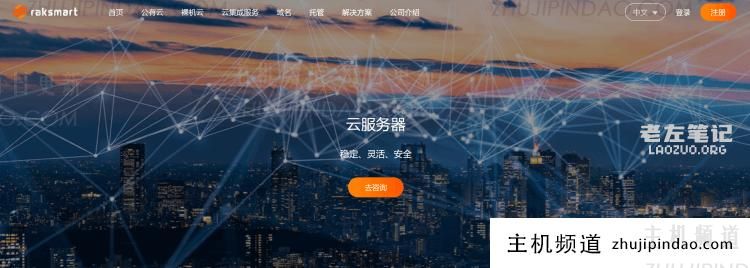




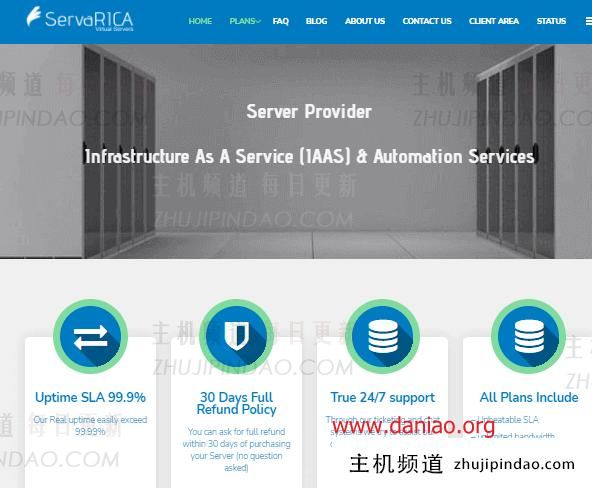
评论前必须登录!
注册